Édition des vidéos – Canon IXUS 285 HS Manuel d'utilisation
Page 82
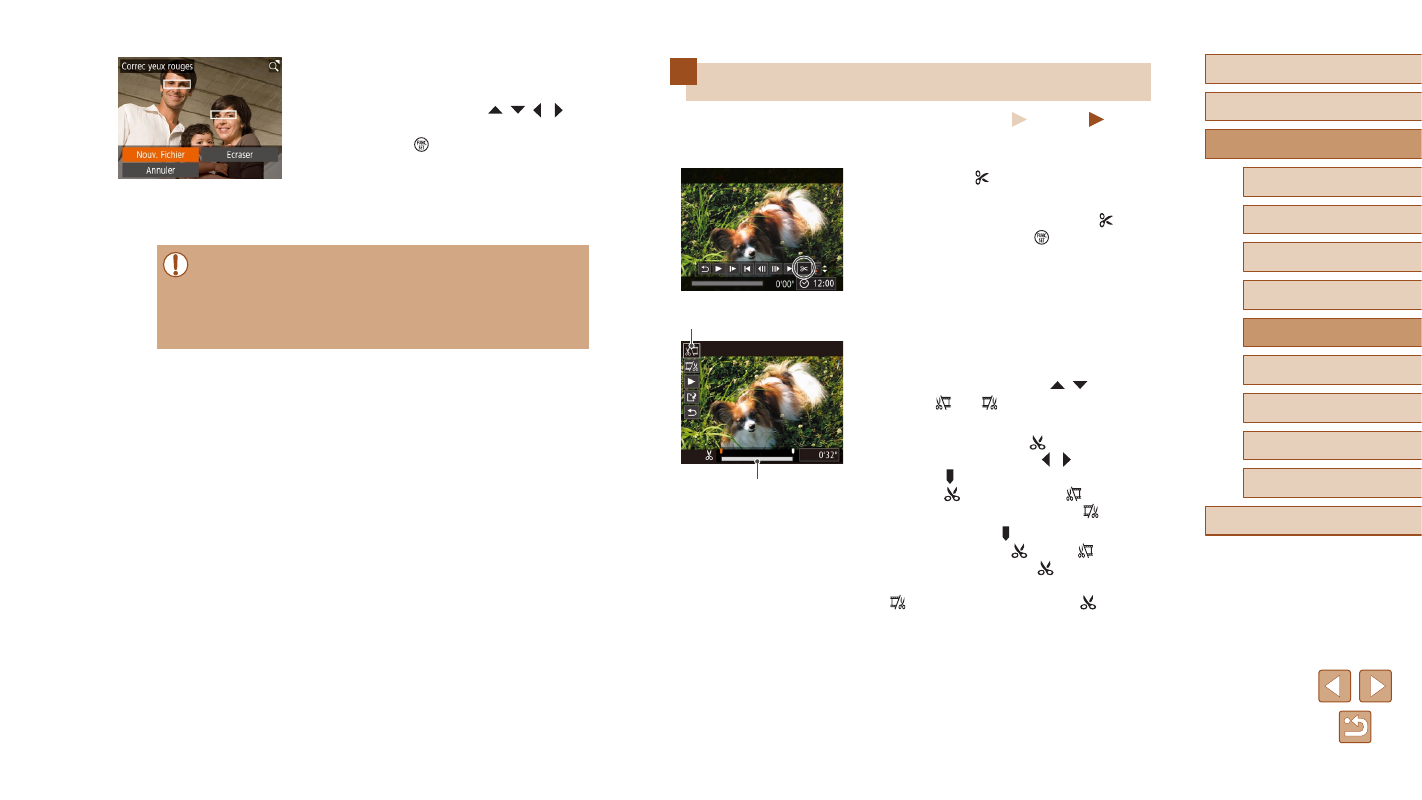
82
Avant utilisation
Guide élémentaire
Guide avancé
Mode de lecture
Notions de base de
l’appareil photo
Mode Auto / Mode Auto
hybride
Autres modes de prise
de vue
Mode P
Fonctions Wi-Fi
Menu de réglage
Accessoires
Annexe
Index
Édition des vidéos
Photos
Vidéos
Vous pouvez retirer les portions inutiles en début et fin de vidéos.
1
Choisissez [ ].
●
Exécutez les étapes 1 à 5 de
« Affichage » (
= 64), choisissez [ ] et
appuyez sur la touche [ ].
●
Le panneau d’édition vidéo et la barre
d’édition sont désormais affichés.
2
Spécifiez les portions à couper.
●
(1) correspond au panneau d’édition
vidéo et (2) à la barre d’édition.
●
Appuyez sur les touches [ ][ ] pour
choisir [ ] ou [ ].
●
Pour voir les portions que vous pouvez
couper (identifiées par [ ] à l’écran),
appuyez sur les touches [ ][ ] pour
déplacer [ ]. Coupez le début de la vidéo (à
partir de [ ]) en choisissant [ ] et coupez
la fin de la vidéo en choisissant [ ].
●
Si vous déplacez [ ] sur une position
autre qu’un repère [ ], dans [ ] la
portion avant le repère [ ] le plus proche
à gauche sera coupée, tandis que dans
[ ] la portion après le repère [ ] le plus
proche à droite sera coupée.
(1)
(2)
4
Sauvegardez l’image modifiée en tant
que nouvelle image et examinez-la.
●
Appuyez sur les touches [ ][ ][ ][ ]
pour choisir [Nouv. Fichier], puis appuyez
sur la touche [ ].
●
L’image est désormais sauvegardée dans
un nouveau fichier.
●
Exécutez l’étape 5 de « Recadrage des
images » (
●
Il arrive que certaines images ne soient pas corrigées
précisément.
●
Pour écraser l’image d’origine avec l’image corrigée, choisissez
[Ecraser] à l’étape 4. Dans ce cas, l’image d’origine sera effacée.
●
Les images protégées ne peuvent pas être écrasées.